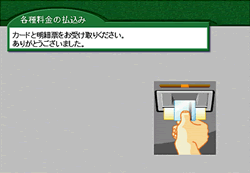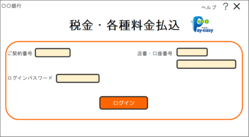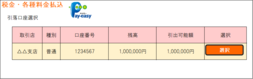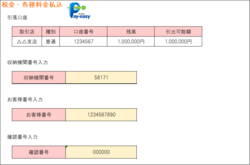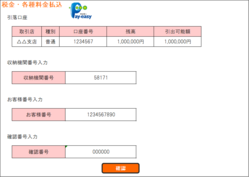- canonical
- /payment_service/way_to_pay/atm_pay-easy/
銀行ATM(ペイジー)でのお支払いの流れ
- ①ATMでのお支払い
- ②ペイジーオンライン方式でのお支払い
商品購入時にECサイトより通知される「収納機関番号」「お客様番号」「確認番号」をメモして、下記の金融機関へ行きます。
対応金融機関
ゆうちょ銀行ATMでのお支払い方法
ゆうちょ銀行に設置されているATMから、現金または通帳・カードにてお支払いください。
ぱるる口座を持っていれば、ほとんどのゆうちょ銀行ATMにて通帳やカードから支払可能です。
ATMによっては現金払いができないものもあります。(払込書投入口のあるATMであれば、現金払い可能です。)
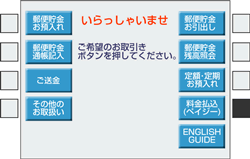
① 「料金払込(ペイジー)」をタッチ。
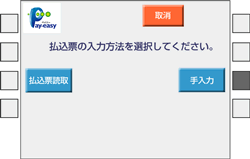
② 「手入力」をタッチ。
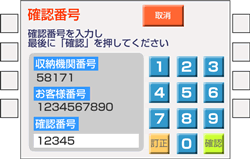
③ 「収納機関番号」「お客様番号」「確認番号」を順に入力していきます。
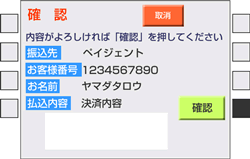
④ 振込先・払込内容の確認画面が表示されます。内容がよろしければ「確認」にタッチし、次の画面へ。
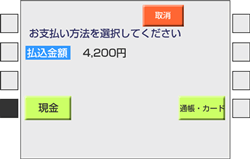
⑤ 支払金額をお確かめの上、お支払方法を「現金」または「通帳・カード」より選びます。
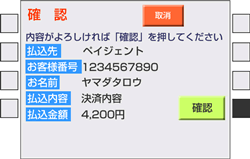
⑥ 支払内容を確認し、「確認」をタッチ。
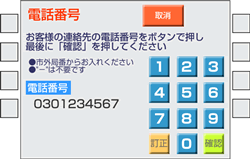
⑦ 連絡可能なお電話番号を入力します。
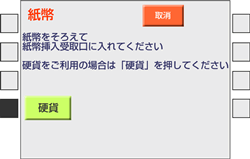
⑧ お金をお入れください。(カード支払の場合は、カードと暗証番号を入れてのお支払になります。)
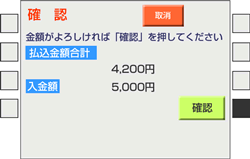
⑨ 金額を確認し、「確認」をタッチ。これでお支払が完了しました。
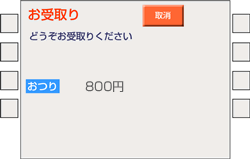
⑩ おつりと明細票をお受取りください。(カード支払の場合は、カードと明細票が出ます。) 明細票は大切に保管して下さい。
銀行ATMでのお支払方法
銀行に設置されているATMから、現金またはカードにてお支払いください。 曜日・時間帯によっては、現金支払のできない場合もございます。
また、時間外手数料が発生する場合もございますのでご注意ください。
※ 銀行ATM画面(実際の画面は各銀行ごとに若干異なります。)
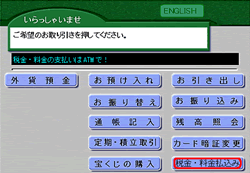
① 「税金・料金払込み」をタッチ。
千葉銀行ATMでは「税金・各種料金の払込み」ボタンになります。
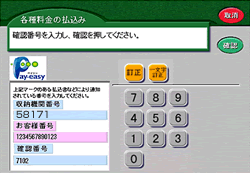
② 「収納機関番号」「お客様番号」「確認番号」を順に入力していきます。
電話番号の入力が必要な場合もあります。
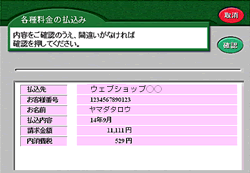
③ 支払内容を確認し、「確認」をタッチ。
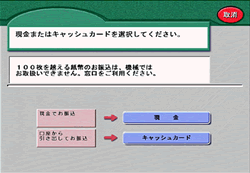
④ お支払方法を「現金」または「カード」より選びます。
お支払方法の選択が一番初めにくる場合もあります。

⑤ お金をお入れください。(カード支払の場合は、カードと暗証番号を入れてのお支払になります。)
商品購入時にECサイトより通知される「収納機関番号」「お客様番号」「確認番号」をメモして、金融機関のインターネットバンキング画面でお手続きいただきます。
対応金融機関
ペイジーオンライン方式でのお支払方法
PC・スマホで金融機関のインターネットバンキングへログインしてお支払ください。 提携金融機関の画面操作については、各金融機関によって手続き画面が異なりますので、各金融機関のホームページ等でご確認ください。スマートフォンでのご利用については、ご利用できる携帯電話会社や機種が異なります。事前にご利用の提携金融機関にご確認ください。
※ ネットバンキング画面イメージ